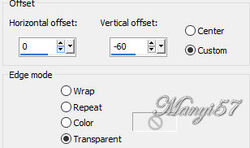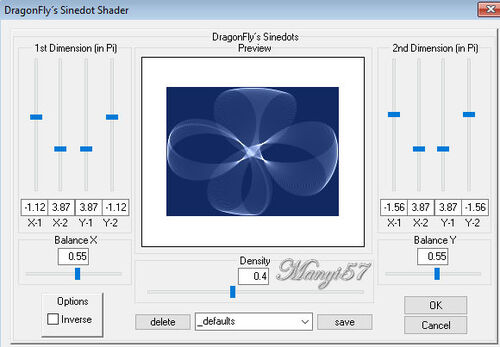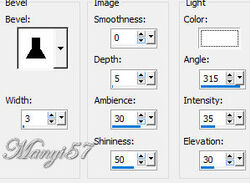-
Charlette
http://tutoriels-et-creations-joanne.eklablog.com/tag-charlette-p1287768 A leckét a Corel PSP X8 programmal készítettem,
a korábbi verziókkal is elkészítheted a képet.
DragonFly -Sinedots
Graphics Plus - Cross Shadow
Custom -Emboss 3
Hozzávalók itt:
Köszönjük, hogy a csodás tubét megossza velünk az alkotója..
Akkor kezdjük már is el, de ne felejtsd el rendszeresen menteni a munkád.
1: Lépés
Színpalettán az előtér színe: 122861
2: Lépés
Nyissuk egy 900/600pixeles üres lapot, majd színezzük ki a kék színnel.3: Lépés
Alkalmazzuk az ( Effects - Plugin - Graphics Plus - Cross Shadow)-ot, alapbeállítással.4: Lépés
Másoljuk be a tájképet, mint új réteget.5: Lépés
Vigyük az alábbi beállítással a helyére. (Effects - Image Effects –Offset..)-nel.6: Lépés
Itt pedig az (Effects - Reflection Effects - Rototing Mirror ...)7: Lépés
Új réteget hozzunk be, majd színezzük ki a kék színnel.
8: Lépés
Alkalmazzuk az (Effects - Plugin - DragonFly - Sinedots)-t.
9: Lépés
Most pedig élesítsünk rajta az (Effects – Edges - Accentuate More)-vel.
10: Lépés
Jelöljük ki a háttér rész az alábbi kép szerint.11: Lépés
Ha megfelelő a jelölés, akkor töröljük a háttér részt, majd a kijelölést fordítsuk meg. a (Selections – Invert)-tel.
12: Lépés
Adunk neki árnyékot az (Effects - 3D Effects - Drop Shadow)-val.
13: Lépés
Ismételjük meg az árnyékot, csak -2.-2, a többi beállítás marad.
14: Lépés
Most pedig a kijelölést szüntessük meg.15: Lépés
Alkalmazzuk az ( Effects - Plugin - Graphics Plus - Cross Shadow)-ot, alapbeállítással.
16: Lépés
Másoljuk be a nőt, mint új réteget.
17: Lépés
Méretezzük át 110%.ra. Csak ezt a réteget.
18: Lépés
Helyezzük el a modell szerint.
19: Lépés
Élesítünk rajta az (Adjust - Sharpness – SharpenMore)-vel20: Lépés
Adunk neki árnyékot az (Effects - 3D Effects - Drop Shadow)-val.12-13 lépés szerint.
21: Lépés
Most beillesszünk Joanne névjegyét és a sajátunkat is22:Lépés
Rétegeket egyesítjük simítva, a ( Merge - Merge All)-al épés23: Lépés
Keretet adunk hozzá a z (Image - Add Borders..)-el,2pixel fekete,30pixel fehér, 2pixel fekete.24: Lépés
Varázspálcával jelöljük ki a 30pixel fehért.25: Lépés
Majd színezzük ki a kék színnel.26: Lépés
Itt alkalmazzuk az (Effects - 3D Effects - Inner Bevel)-t.
27: Lépés
Ismét alkalmazzuk az (( Effects - Plugin - Graphics Plus - Cross Shadow)-ot, alapbeállítással.
28: Lépés
Kijelölést szüntetjük meg a (Selections - Select None)-vel.
29: Lépés
Mentjük Jpg-be majd elhozzuk megmutatni a csodálatos alkotásunkat.